情報番号:016752 【更新日:2024.09.13】
マウス操作でスタート画面のライブタイルのオン/オフを切り替える方法<Windows 10>
対応機器・対象OSとカテゴリ
| 対応機種 |
|
| 対象OS |
Windows 10 |
| カテゴリ |
Windowsの操作/設定、Windowsの便利な使いかた、スタート画面 |
回答・対処方法
はじめに
スタート画面には、よく使うアプリなどがタイル表示されています。また、「メール」、「ニュース」、「天気」など一部のアプリではアプリを起動しなくてもタイルに更新情報を表示することもできます。この機能をライブタイルといいます。
ここでは、マウス操作でライブタイルのオン(有効)/オフ(無効)を切り替える方法について説明します。
- ライブタイルの例
「天気」アプリのライブタイルがオンになっている状態
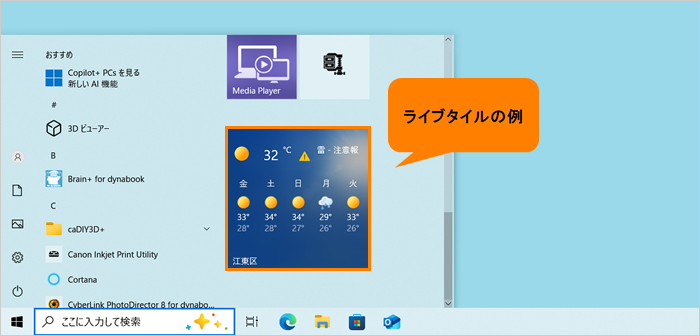 (図1)
(図1)
操作手順
※本手順は、Windows 10 2022 Update(Windows 10 バージョン 22H2)を元に作成しています。バージョンが異なると若干手順や画面が異なる場合があります。ご了承ください。お使いのパソコンのWindows 10バージョンを確認するには、[017041:Windowsのバージョンとビルド番号を確認する方法<Windows 10>]を参照してください。
※Windowsタブレット/デタッチャブルモデルをお使いの場合は、付属またはオプションのキーボードを接続していること、マウスまたはクリックパッドで操作していることを前提としています。
ライブタイルをオン(有効)にする方法
- タスクバーの[スタート]ボタンをクリックします。
- [スタート]メニューが表示されます。スタート画面でライブタイルをオンにしたいタイルをマウスの右ボタンでクリックします。
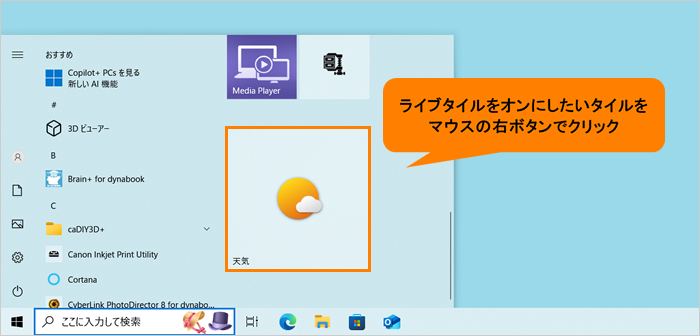 (図2)
(図2)
- 表示されたメニューの[その他 >]にマウスポインターを合わせます。
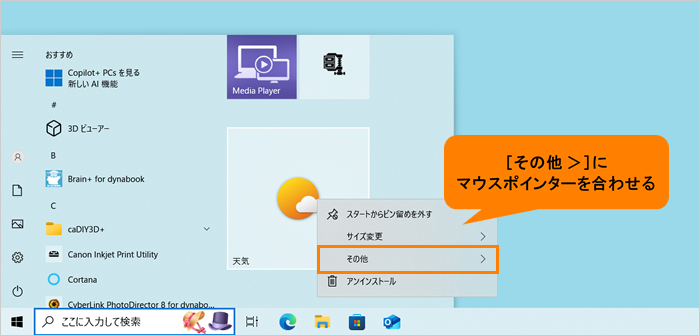 (図3)
(図3)
- その他メニューの[ライブタイルをオンにする]をクリックします。
※ライブタイルに対応していないアプリの場合は、項目が表示されません。
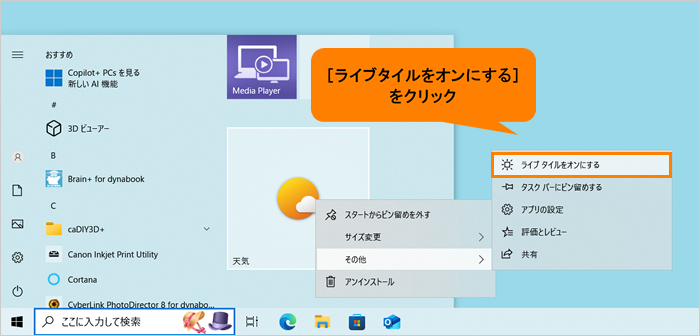 (図4)
(図4)
- 選択したライブタイルがオンになり、更新情報が表示されていることを確認してください。
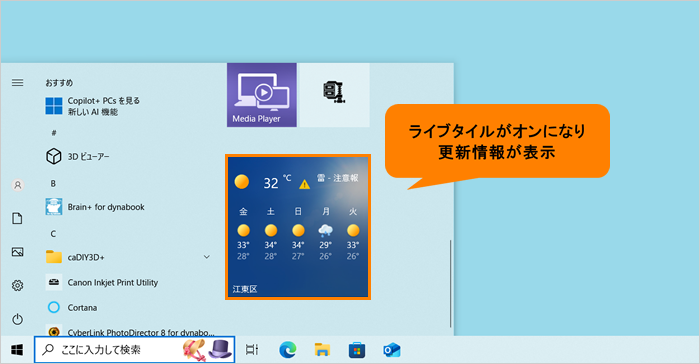 (図5)
(図5)
操作は以上です。
ライブタイルをオフ(無効)にする方法
- タスクバーの[スタート]ボタンをクリックします。
- [スタート]メニューが表示されます。スタート画面でライブタイルをオフにしたいタイルをマウスの右ボタンでクリックします。
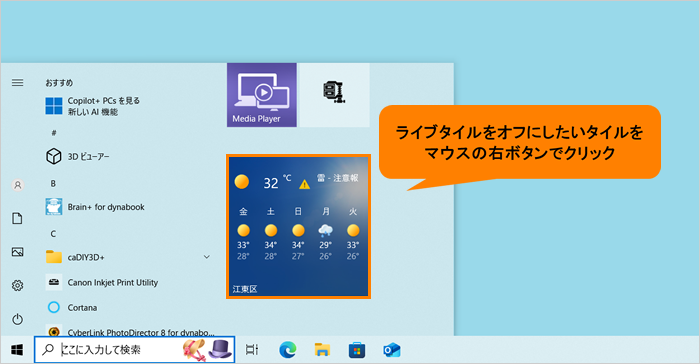 (図6)
(図6)
- 表示されたメニューの[その他 >]にマウスポインターを合わせます。
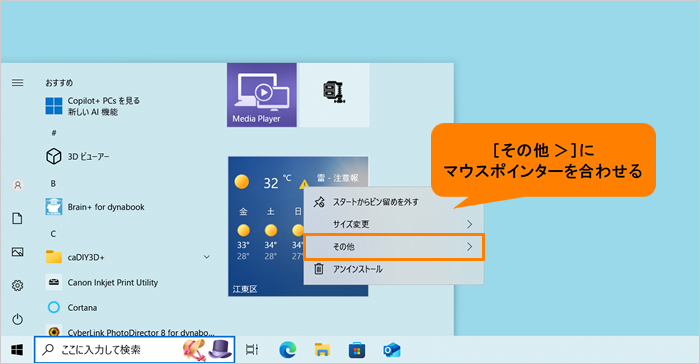 (図7)
(図7)
- その他メニューの[ライブタイルをオフにする]をクリックします。
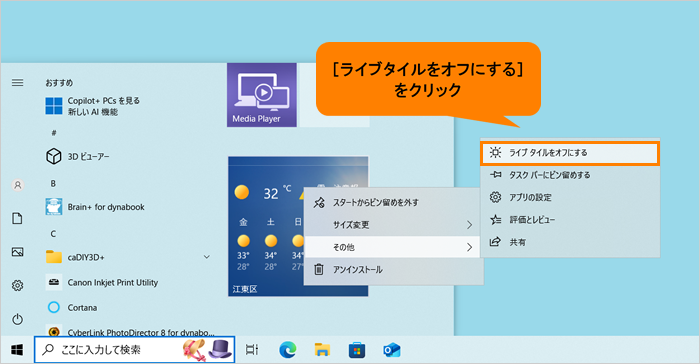 (図8)
(図8)
- 選択したライブタイルがオフになり、更新情報が非表示になったことを確認してください。
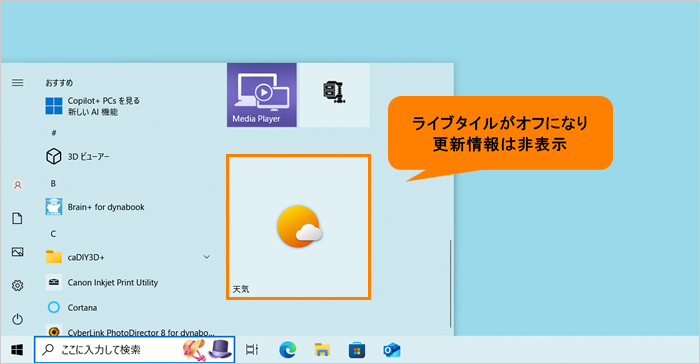 (図9)
(図9)
操作は以上です。
関連情報
以上
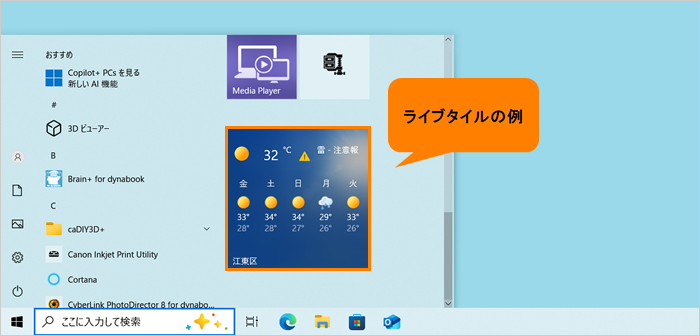 (図1)
(図1)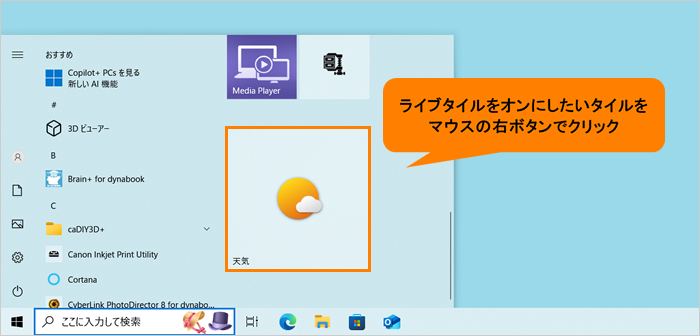 (図2)
(図2)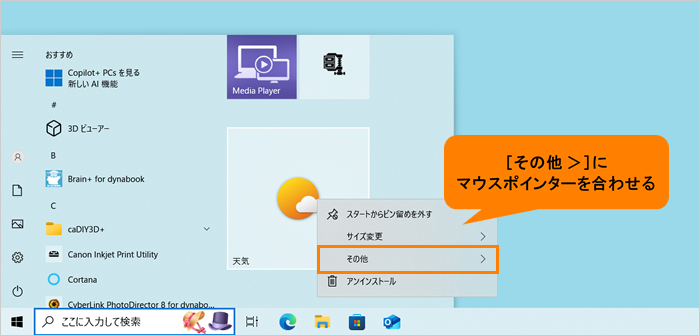 (図3)
(図3)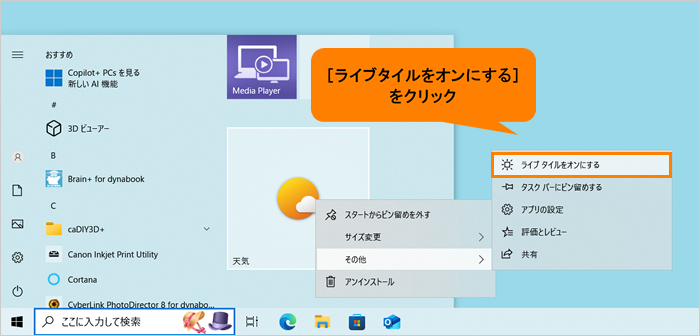 (図4)
(図4)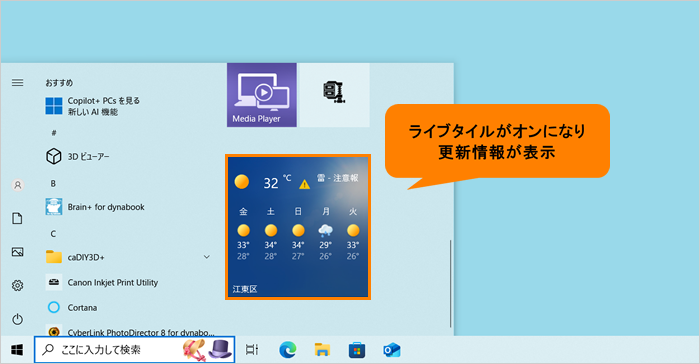 (図5)
(図5)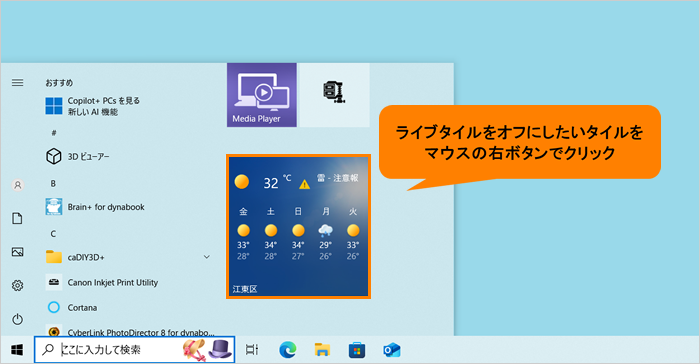 (図6)
(図6)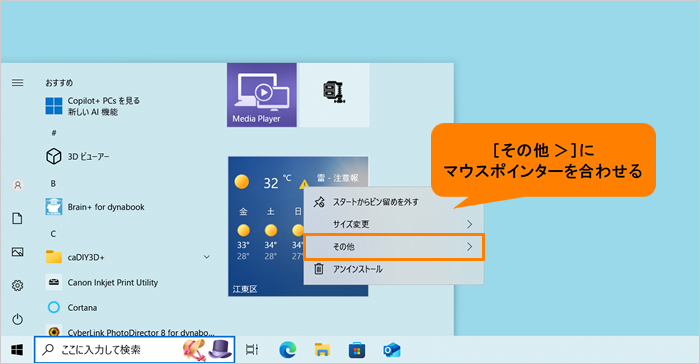 (図7)
(図7)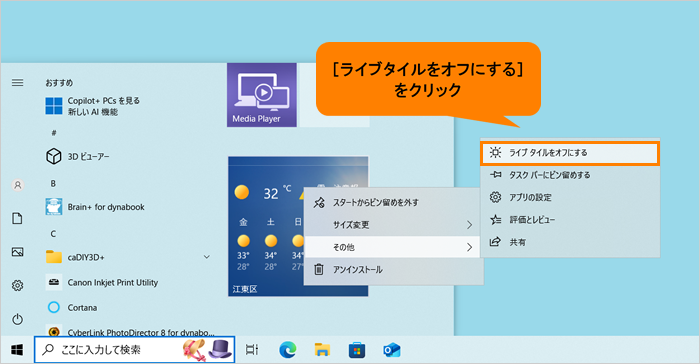 (図8)
(図8)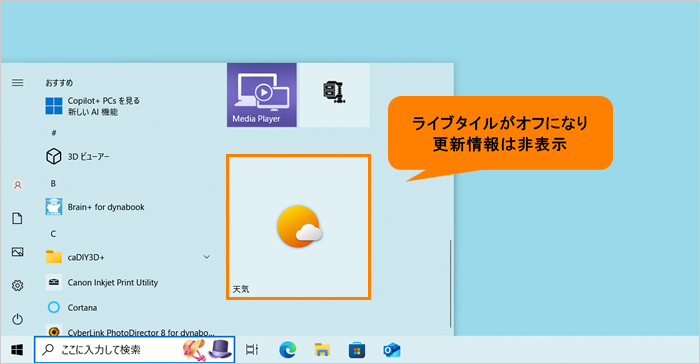 (図9)
(図9)